Время и дата - важные функции на iPhone. Настройка часов на экране поможет быть в курсе времени, а дата будет отображаться на экране блокировки. iPhone автоматически обновляет время по сети для точности данных. Узнайте, как настроить часы на iPhone.
Откройте настройки, нажав на значок "Настройки" на главном экране. Пролистайте вниз и найдите раздел "Общие". Тапните на "Общие", чтобы открыть дополнительные настройки.
В разделе "Общие" найдите и выберите "Дата и время". Здесь вы можете установить формат отображения времени, выбрать часовой пояс и даже включить автоматическое обновление времени. Тапните на "Автоматическая установка даты и времени", чтобы включить эту функцию. В результате, ваш iPhone будет автоматически обновлять время и дату, когда вы находитесь в новом часовом поясе или при переходе на летнее или зимнее время.
Как правильно настроить часы на экране iPhone

Чтобы настроить часы на экране iPhone, выполните следующие шаги:
- Откройте настройки - на главном экране найдите иконку "Настройки" и нажмите на нее. Обычно иконка имеет вид серого шестеренки.
- Выберите "Общие" - в списке настроек найдите раздел "Общие" и перейдите в него.
- Откройте "Дата и время" - в разделе "Общие" прокрутите список настроек вниз и найдите пункт "Дата и время". Нажмите на него.
- Настройте время и дату - в открывшемся меню вы увидите различные опции для настройки времени и даты. Используйте инструменты для установки точного времени, а также выберите свой часовой пояс.
- Сохраните настройки - после того, как вы завершили настройку часов, нажмите на кнопку "Готово" или "Сохранить", чтобы сохранить изменения.
После выполнения всех этих шагов, время на экране вашего iPhone будет правильно настроено, и вы сможете всегда быть в курсе текущего времени.
Если вам понадобится изменить настройки времени или даты в будущем, вы всегда сможете вернуться в раздел "Дата и время" в настройках вашего iPhone и выполнить необходимые изменения.
Обратите внимание, что настройки часов на экране iPhone могут немного отличаться в зависимости от модели устройства и версии операционной системы. Описанные выше шаги актуальны для большинства современных моделей iPhone и версий iOS.
Установка текущего времени
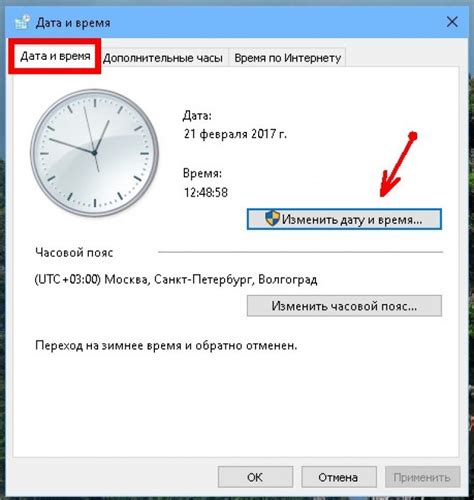
Чтобы настроить часы на экране iPhone, следуйте этим простым шагам:
- Откройте приложение "Настройки" на главном экране вашего iPhone.
- Прокрутите вниз и нажмите на вкладку "Общие".
- Выберите "Дата и время" из списка опций.
- Убедитесь, что включена опция "Автоматический режим".
- Если опция "Автоматический режим" не включена, нажмите на нее и включите.
- Когда включен автоматический режим, текущее время будет автоматически установлено на вашем iPhone в соответствии с временной зоной вашего местоположения.
Теперь вы успешно настроили часы на экране iPhone для отображения текущего времени.
Выбор формата отображения часов

Настройка формата отображения часов на экране iPhone позволяет вам выбрать, каким образом время будет представлено на экране.
1. Откройте настройки устройства, нажав на значок "Настройки".
2. Прокрутите вниз и выберите раздел "Общие".
3. Найдите и нажмите на "Дата и время".
4. В открывшемся меню выберите "Формат времени".
5. Вам будет предложено несколько вариантов, таких как "24-часовой" и "12-часовой".
6. Выберите нужный вам формат, нажав на него.
7. Вернитесь назад и проверьте, что формат времени на экране изменился в соответствии с вашим выбором.
Теперь вы можете настроить формат отображения часов на экране iPhone в соответствии с вашими предпочтениями.
Шаг 7:
Сохраните настройки, нажав кнопку "Готово" в правом верхнем углу экрана.
Шаг 7:
Нажмите на "Готово", чтобы сохранить настройки будильника.
Теперь ваш будильник настроен и будет срабатывать в указанное время. Вы также можете редактировать или удалять будильники в любое время, просто открывая приложение "Часы" и переходя на вкладку "Будильник".
Добавление часовых поясов

Чтобы добавить новый часовой пояс на экране iPhone, нужно выполнить следующие шаги:
- Откройте приложение "Настройки" на своем устройстве.
- Прокрутите вниз до раздела "Общие" и нажмите на него.
- В разделе "Дата и время" выберите опцию "Часовые пояса".
- Нажмите на вкладку "+ Добавить часовой пояс".
- В списке доступных часовых поясов выберите нужный и нажмите на него.
- Настройте смещение часового пояса при необходимости.
- После настройки нажмите кнопку "Готово".
Теперь часовой пояс отображается на экране iPhone, что упрощает отслеживание времени в других частях мира.